系统怎么修复LSP?系统LSP的修复的办法?
来源:game773整合
作者:
时间:2024-03-20 11:27
小编:773游戏
系统中的LSP指的是分层服务提供商,它的实用用途非常广,是电脑中最重要的程序之一,那么当LSP程序突然坏了,导致电脑无法正常上网,我们该怎么去修复它呢?请和小编一起看看吧!下面是怎么修复LSP方法的具体步骤。
方法一:通过命令提示符修复LSP
1、打开电脑,进入命令提示符窗口,快捷键Win+R。
2、在窗口中输入“cmd”进入命令符窗口。
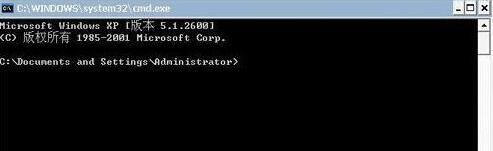
3、在窗口中输入:输入netsh winsock reset,然后按下回车键。
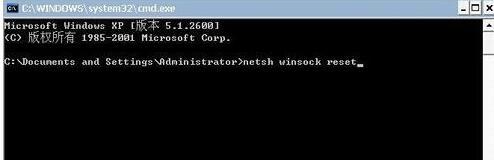
4、然后稍等片刻,出现提示,重启电脑即可。
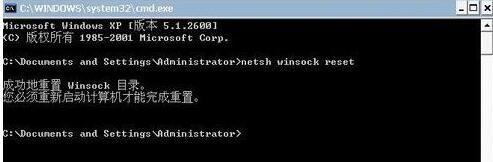
方法二、通过第三方软件修复LSP
1、目前大多数的杀毒软件或者安全卫士都支持修复LSP功能,以金山卫士为例,来进行LSP修复。
2、打开金山卫士,找到顶部的百宝箱功能。
3、找到上网优化中的“LSP修复”功能。
4、进入LSP修复界面之后,选择自动修复功能,或者恢复到初始阶段。
5、然后重新启动电脑即可。
上面就是系统怎么修复LSP?系统LSP的修复的方法?的全部内容了,文章的版权归原作者所有,如有侵犯您的权利,请及时联系本站删除,更多lsp修复相关资讯,请关注收藏773游戏网。
下一篇:最后一页














